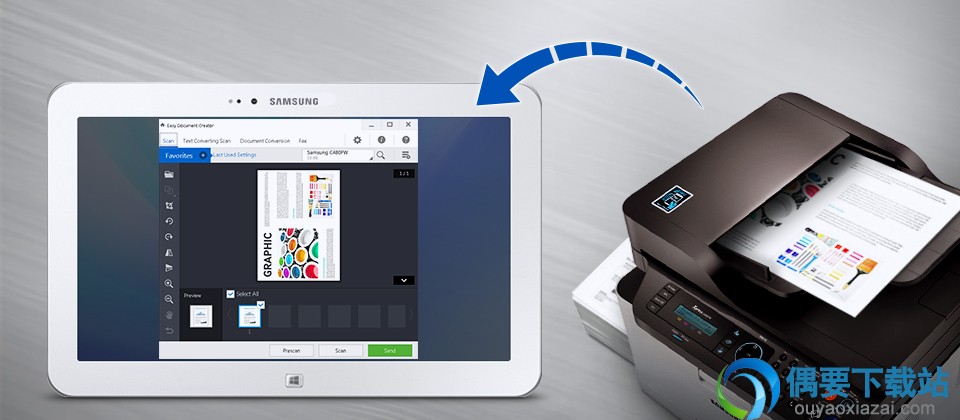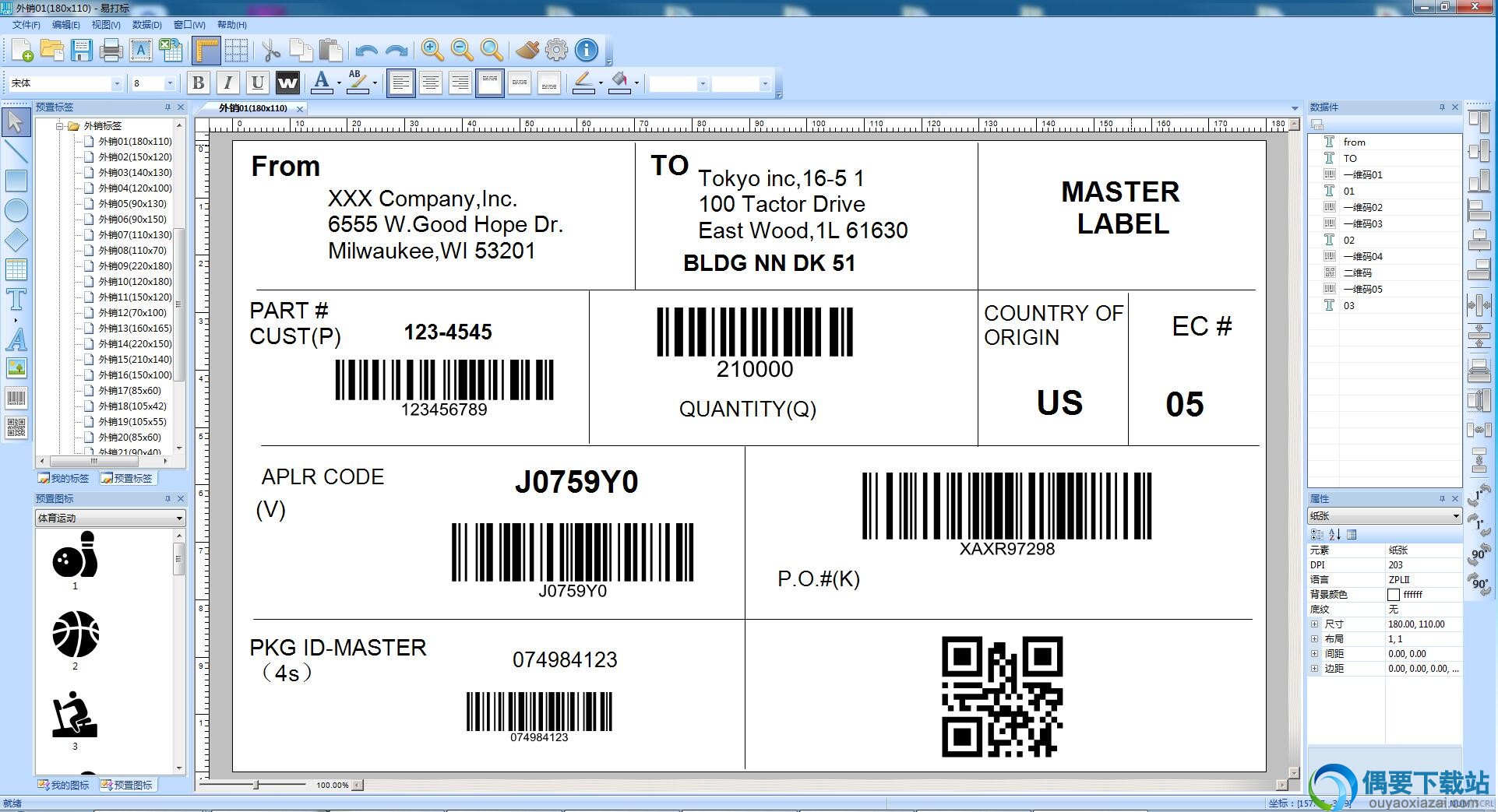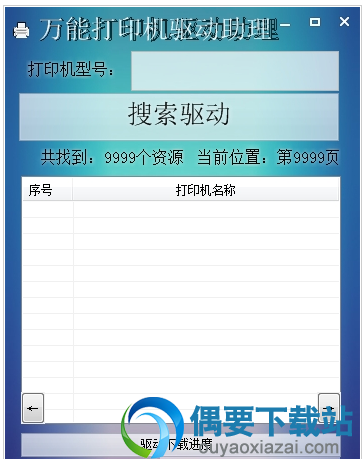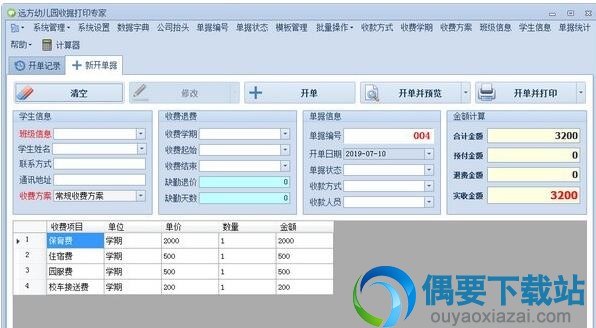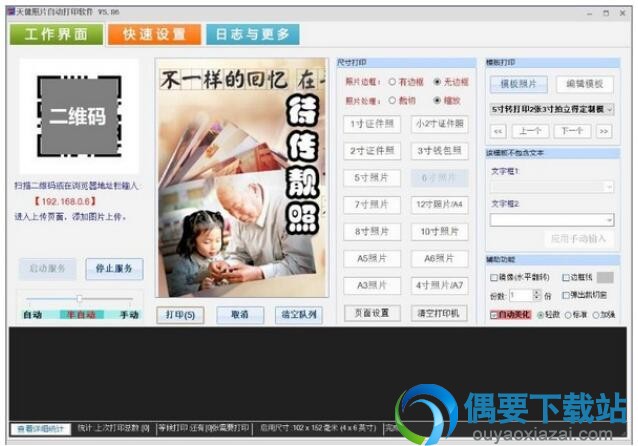应用介绍
功能特色:
1、Easy Document Creator允许用户使用预定义选项进行扫描,下图可供参考像类型、文档尺寸、分辨率与文件类型等
2、Easy Document Creator可以帮你扫描、编译文档并保存为多种格式
3、您可以使用 Image Manager 编辑扫描文档,不需要再此外安装图像编辑工具
4、将扫描图像保存到在线应用程序(Google Drive、Dropbox、Evernote)与社交媒体平台(Twitter、Facebook、Flickr、Picasa)可增强连通性与灵活性
SamSung Easy Document Creator安装方法:
1、第一步在偶要下载下载SamSung Easy Document Creator软件安装包,而后将其解压到指定的位置
2、打开SamSung Easy Document Creator安装文件,点击安装按钮
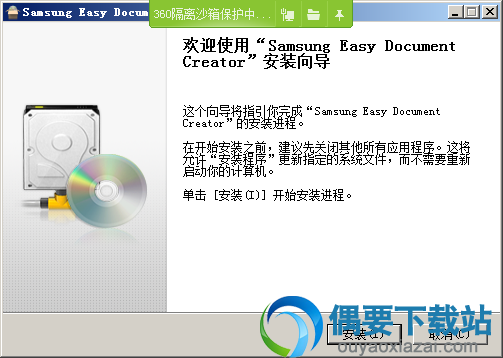
3、SamSung Easy Document Creator软件正在安装,等待安装完成即可
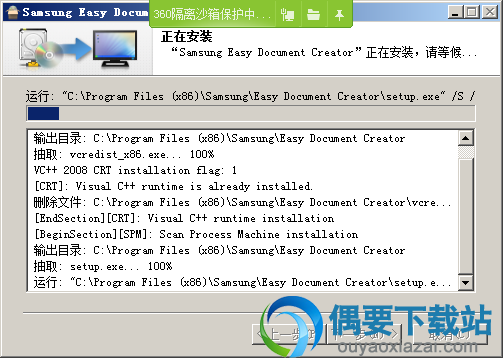
4、安装完成,点击完成按钮,关闭安装窗口即可

怎么使用Samsung Easy Document Creator软件进行扫描?
1.第一步您需要安装扫描程序,如果您有光盘,直接用光盘安装即可,如果没有光盘,可以通过三星官网下载扫描软件与扫描驱动
2.安装程序完成后,将单页文档正面朝下放在文档玻璃板上,或者将文档正面朝上装入进稿器

3.打开【Easy Document Creator】软件,点击【扫描】
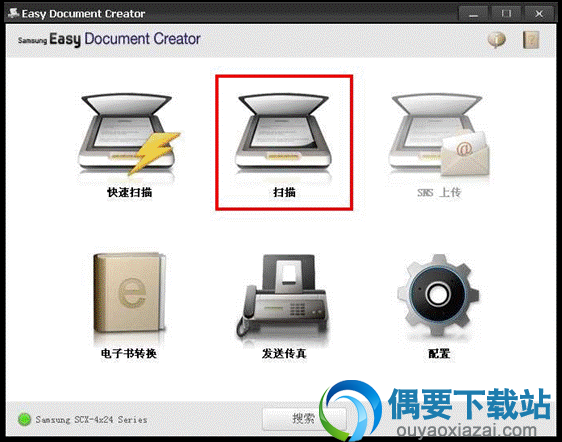
注意:
如果【扫描】显示灰色,不能选择,这个时候请点击【搜索】,再选择【开始搜索】,在搜索结果里面选择您的打印机,而后按【确认】即可
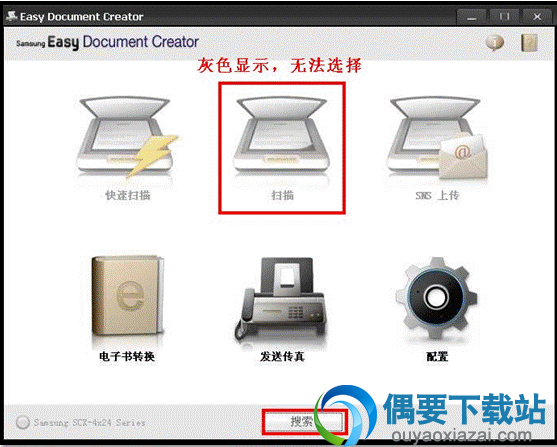
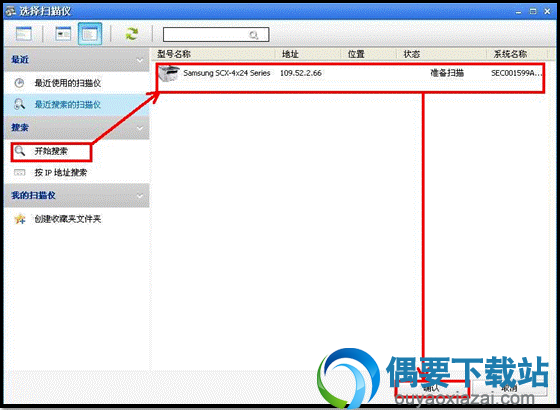
4.选择【文档扫描】
图像扫描:用于扫描一个或多个图片
文档扫描:用于扫描包含文本或文本及图像的文档
文本转换:用于扫描需要编辑文本格式的文档
书籍扫描:用于使用平板扫描仪扫描书籍
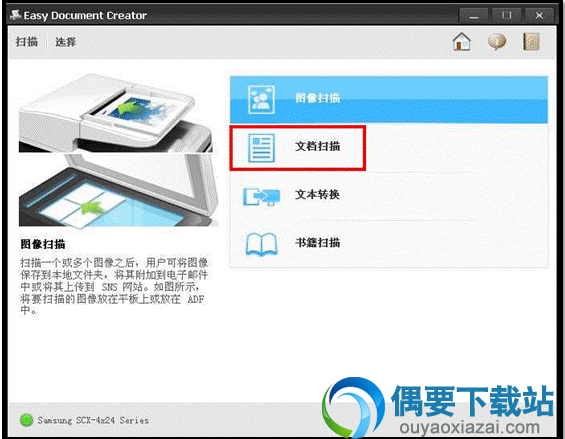
5.机器会自动开始预扫描文件,预扫描完成后,再点击【扫描】
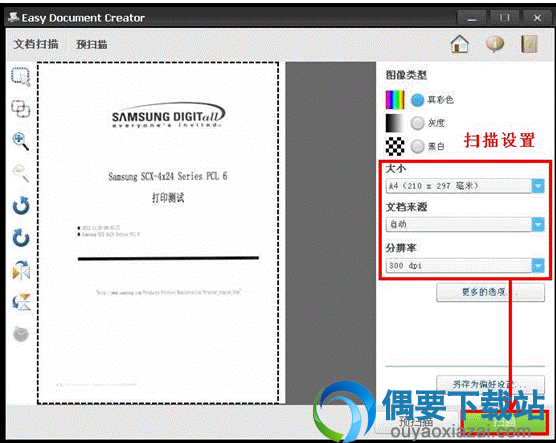
6.扫描完成后,根据您的需要设置红框中的项目,最后点击【保存】即可
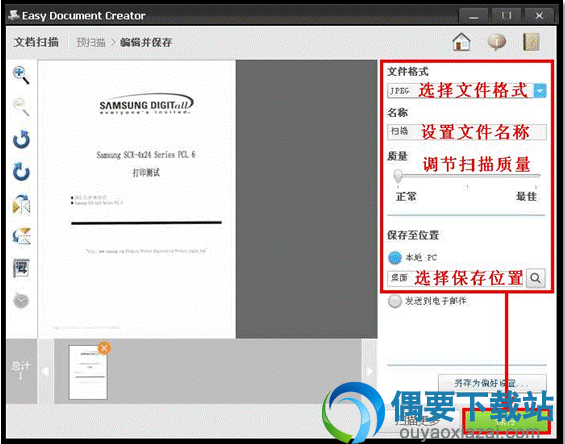
如上述操作后,无法扫描,建议您重新插拔USB数据,如再不行,换其他电脑尝试
SamSung Easy Document Creator三星文档编辑扫描软件支持一键安装,使用方便,轻松的帮你将扫描文件保存为jpg、pdf等格式,偶要下载欢迎您免费下载使用。